Αυτός ο οδηγός προορίζεται για προϊόντα Office, όπως το Office 2016 Standard και το Office 2016 Professional Plus.
Πριν εγκαταστήσετε το λογισμικό σας, βεβαιωθείτε ότι:
- ο υπολογιστής σας πληροί τις απαιτήσεις συστήματος του Office 2016,
- το τρέχον λειτουργικό σας σύστημα είναι ενημερωμένο με τις τελευταίες Ενημερώσεις των Windows,
- δεν είναι εγκατεστημένα στον υπολογιστή σας τα ακόλουθα Offices (αν είναι, απεγκαταστήστε τα):
Office Home and Student, Office Home and Business, Office Professional, Microsoft 365 desktop apps, My Office.
Οδηγός βήμα προς βήμα
- Μεταβείτε στο onesam.eu και συνδεθείτε με το email και τον αριθμό παραγγελίας σας.
- Κάντε κλικ στο προϊόν σας Office στο μενού στα αριστερά και επιλέξτε την έκδοση bit:
- 32-bit – συνιστάται για παλαιότερες συσκευές και συστήματα.
- 64-bit – συνιστάται για βέλτιστη απόδοση σε νέα συστήματα.
- Επιλέξτε τη γλωσσική έκδοση του Office από το αναπτυσσόμενο μενού κάτω από τις επιλογές έκδοσης bit.
- Κατεβάστε το αρχείο ISO, ανοίξτε το και εκτελέστε το αρχείο setup.exe.
- Ενδέχεται να εμφανιστεί ένα μικρό παράθυρο που θα σας ρωτάει αν θέλετε να επιτρέπετε στην εφαρμογή να κάνει αλλαγές στη συσκευή σας – κάντε κλικ στο "Ναι" ("Yes").
- Στη συνέχεια, συμφωνήστε με τους όρους παροχής υπηρεσιών για να συνεχίσετε και, στη συνέχεια, κάντε κλικ στο "Εγκατάσταση Τώρα" ("Install Now").
- Περιμένετε να ολοκληρωθεί η εγκατάσταση.
Το Office έχει εγκατασταθεί πλήρως όταν εμφανίζεται αυτό το παράθυρο:
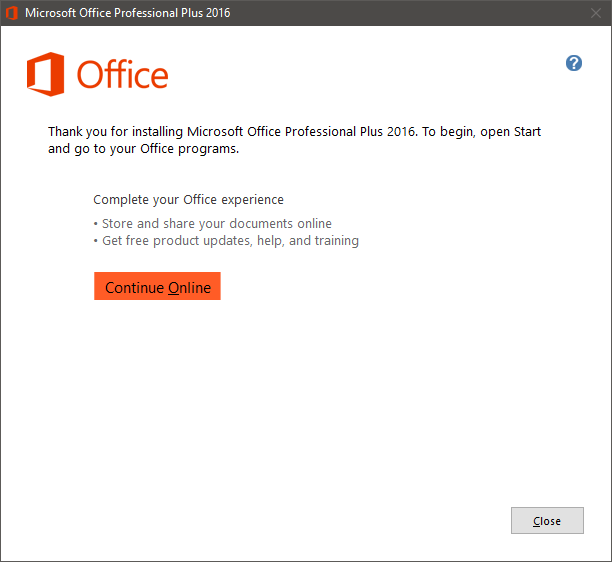
Κάντε κλικ στο "Κλείσιμο" ("Close") και συνεχίστε με την ενεργοποίηση του προϊόντος σας (μεταβείτε στην καρτέλα Ενεργοποίηση για οδηγίες).
Οδηγός βήμα προς βήμα
Μόλις ολοκληρωθεί η εγκατάσταση του Office 2016, πρέπει να ενεργοποιήσετε το προϊόν σας για να ολοκληρώσετε τη διαδικασία.
- Εκτελέστε οποιαδήποτε εφαρμογή του Office 2016, για παράδειγμα το Word.
- Ανοίξτε ένα κενό έγγραφο.
- Μεταβείτε στο μενού Αρχείο (File) → Λογαριασμός (Account) και κάντε κλικ στην επιλογή Αλλαγή Κλειδιού Προϊόντος (Change Product Key) στο κίτρινο πεδίο.
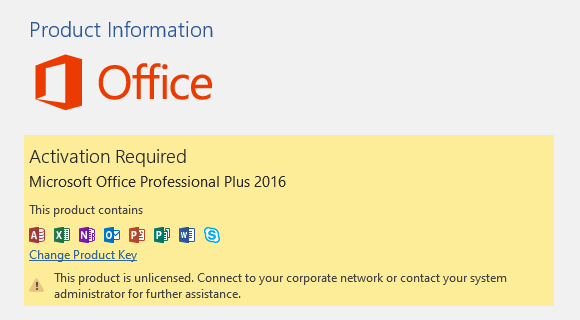
- Εισάγετε το κλειδί του προϊόντος σας στο αναδυόμενο παράθυρο και λίγο αργότερα το κουμπί Εγκατάσταση (Install) θα γίνει ενεργό – κάντε κλικ σε αυτό και το προϊόν σας θα ενεργοποιηθεί και θα είναι έτοιμο προς χρήση.
